
- •СОЗДАНИЕ ПРОЕКТА
- •1. Основные понятия
- •2. Создание проекта
- •2.1 Запуск Concept
- •2.2 Открытие нового проекта
- •2.3 Конфигурирование ПЛК
- •2.3.1 Выбор CPU
- •2.3.2 Выбор модулей ПЛК и размещение их в слотах корпуса ПЛК
- •2.4 Объявление переменных
- •2.5 Создание новой секции
- •2.6 Программирование секции
- •2.7 Сохранение проекта
- •2.8 Отладка программы
- •2.9 Схема электрическая принципиальная
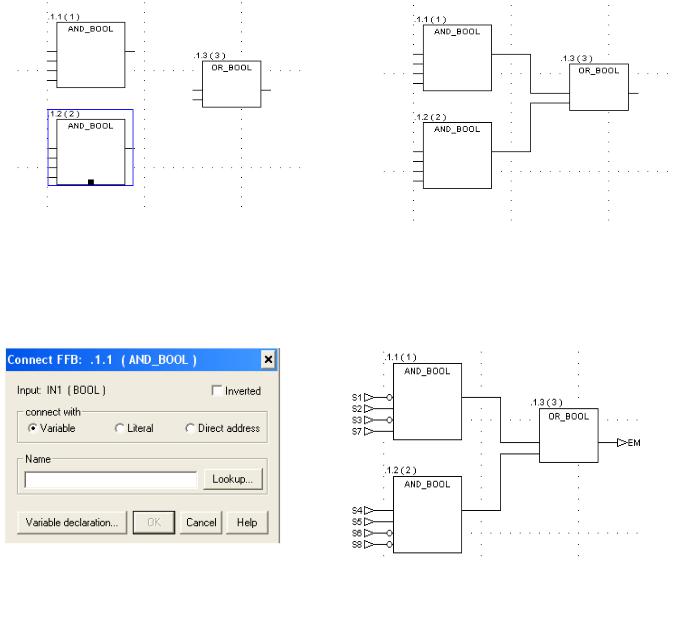
Рисунок 12 – Размещение FFB |
Рисунок 13 – Создание связей |
в секции |
между FFB |
Рисунок 14 – Окно |
Рисунок 15 – Программа |
"Connect FFB" |
в секции FFB |
Для назначения прямых адресов выполните:
−отметьте в поле connect witch кнопку Direct address (рис. 14);
−в открывшемся окне Address наберите прямой адрес переменной;
−нажмите кнопку ОК.
Для назначения литералов выполните:
−отметьте в поле connect witch кнопку Literal (рис. 14);
−в открывшемся окне Value наберите значение литерала;
−нажмите кнопку ОК.
2.7 Сохранение проекта
Для сохранения проекта выполните:
− в главном меню File выберите команду "Save Project";
Стр 11 / 13
−в открывшемся окне "Save Project As" наберите уникальное имя проекта (длина имени не должна превышать восьми символов, имя должно начинаться с буквы, использование пробелов и других специальных символов (*, ?, : и т.п.) недопустимо, имя проекта также не должно совпадать с именами секций и переменных, используемых в проекте);
−нажмите кнопку "ОК".
2.8 Отладка программы
Созданная программа проверяется на отсутствие синтаксических и логических ошибок.
Проверка программы на отсутствие синтаксических ошибок осуществляется с помощью команды Project\Analyze program. При наличии ошибок появляется сообщение об этих ошибках, после устранения которых следует перейти к проверке программы на отсутствие логических ошибок.
Проверка программы на отсутствие логических ошибок производится с помощью симулятора контроллера "PLC Sim32". Для проверки необходимо установить связь с "PLC Sim32" и загрузить в него программу.
Для установки связи с PLC Sim32 выполните:
−в главном меню "Online" выберите команду "Connect…";
−в открывшемся окне "Connect to PLC" щелкните по кнопке "ОК". После этого появится окно симулятора "PLC Sim32", а затем сообщения:
−"Controller’s configuration not equal to configuration database" – конфигура-
ция контроллера не совпадает с конфигурацией проекта;
и
− "Version mismatch: Program (P-Unit:’<имя проекта>’, PLC:’<empty>’)!" –
несовпадение версий программ.
Каждое сообщение необходимо закрыть щелчком по кнопке "ОК".
воткрывшемся окне "Download Controller" щелкните по кнопке "ОК".
−в открывшемся окне "Save Progect As" введите название проекта и щелкните по кнопке "ОК" (эта операция проводится, если проект не был сохранен раннее);
Для загрузки программы в симулятор PLC Sim32 программы выполните:
−в главном меню "Online" выберите команду "Download…";
−в открывшемся окне "Download" щелкните по кнопке "Download";
Для проверки программы на панели задач щелкните мышкой на значок "PLC Sim32". В раскрывшемся окне "PLC Sim32" (рис. 16) в строке задания состояния дискретных входов щелчком мышки по входам S1…S8 с адресом %10001…%100008 изменяйте их состояние, а в строке состояния выходов контролируйте состояние выхода EM1 с адресом %000001. В строках состояния входов и выходов красный цвет соответствует лог. 0, а зеленый – лог. 1.
Стр 12 / 13
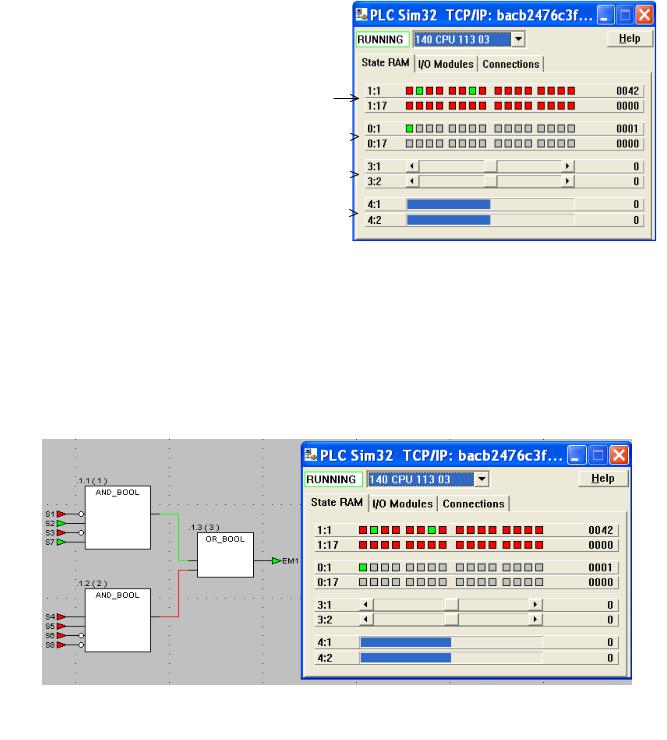
Строки задания состояний дискретных вхо-
дов с адресом %100001…%100032
Строки отображения состояния дискретных
выходов с адресом %000001…%000032
Строки задания входных аналоговых сигналов
с адресом %300001…%300002
Строки отображения выходных аналоговых
сигналов с адресом %400001…%400002
Рисунок 16 – Окно симулятора "PLC Sim32"
Для детальной проверки программы (например, для проверки состояния связей и неразмещенных переменных) в главном меню "Online" выберите команду "Animate Booleans" – в окне секции FFB наблюдайте состояния всех элементов программы при изменении состояний входов S1…S8 (рис. 17).
Рисунок 16 – Фрагмент окна секции FFB в режиме "Animate Booleans"
2.9Схема электрическая принципиальная
Всхеме электрической принципиальной должны быть приведены все модули ПЛК, источники входных сигналов, выходные устройства, соединения между ними и источниками напряжений. Для получения подробной информации о модулях ПЛК и назначении его отдельных внешних выводов необходимо нажать на кноп-
ку "Help on Module" в окне "Local Quantum Drop" (рис. 6).
Стр 13 / 13
